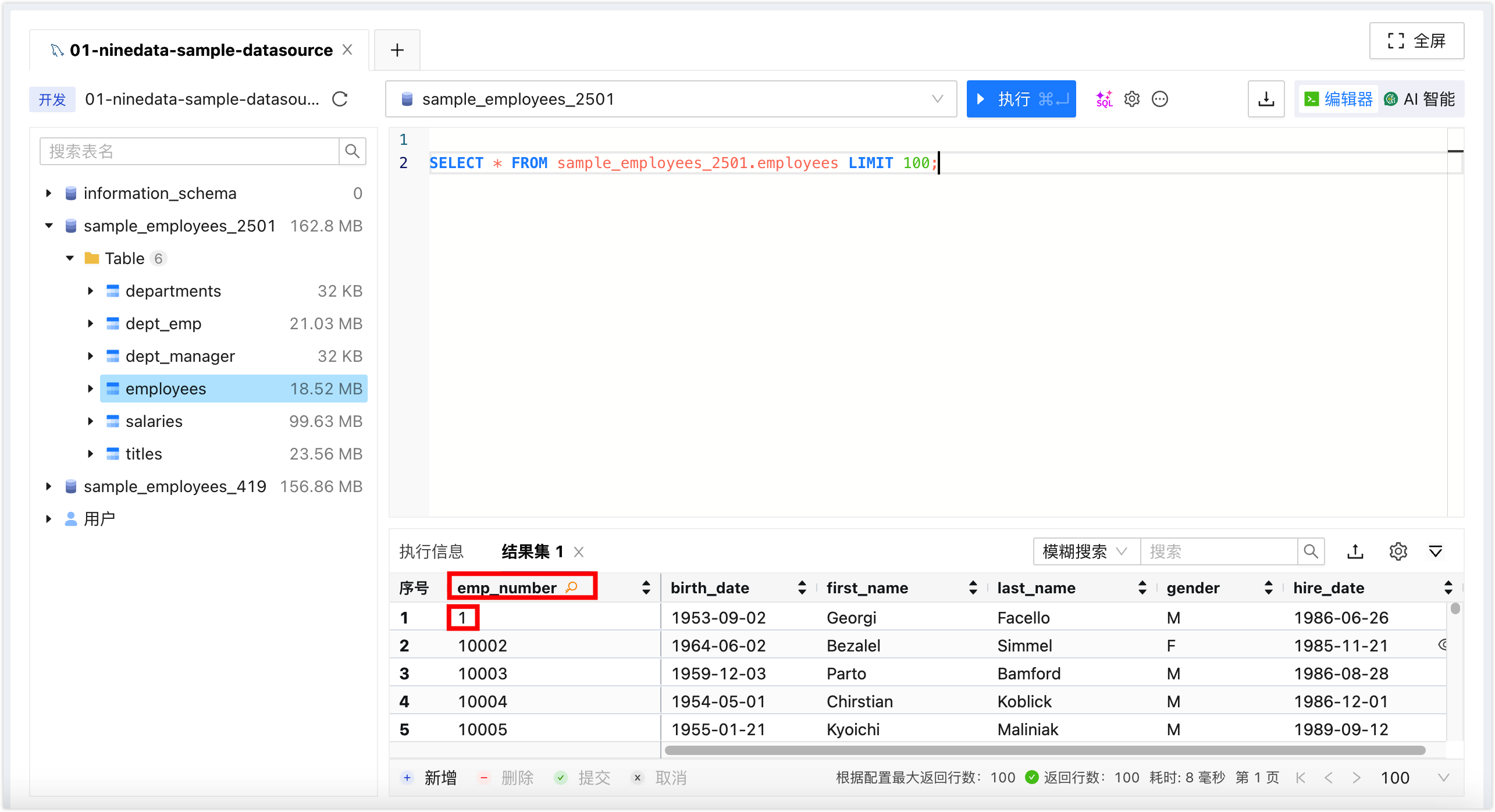三分钟玩转数据库 DevOps 专业版|企业版
本文为您从零开始介绍如何使用 NineData 的 数据库 DevOps 专业版|企业版,帮助您快速了解并上手使用。
请选择您的场景,以跳转到适合您的操作步骤
优惠活动说明
数据库 DevOps 专业版提供 10 实例永久免费使用。
步骤一:注册 NineData 账号
打开 NineData 注册页面。
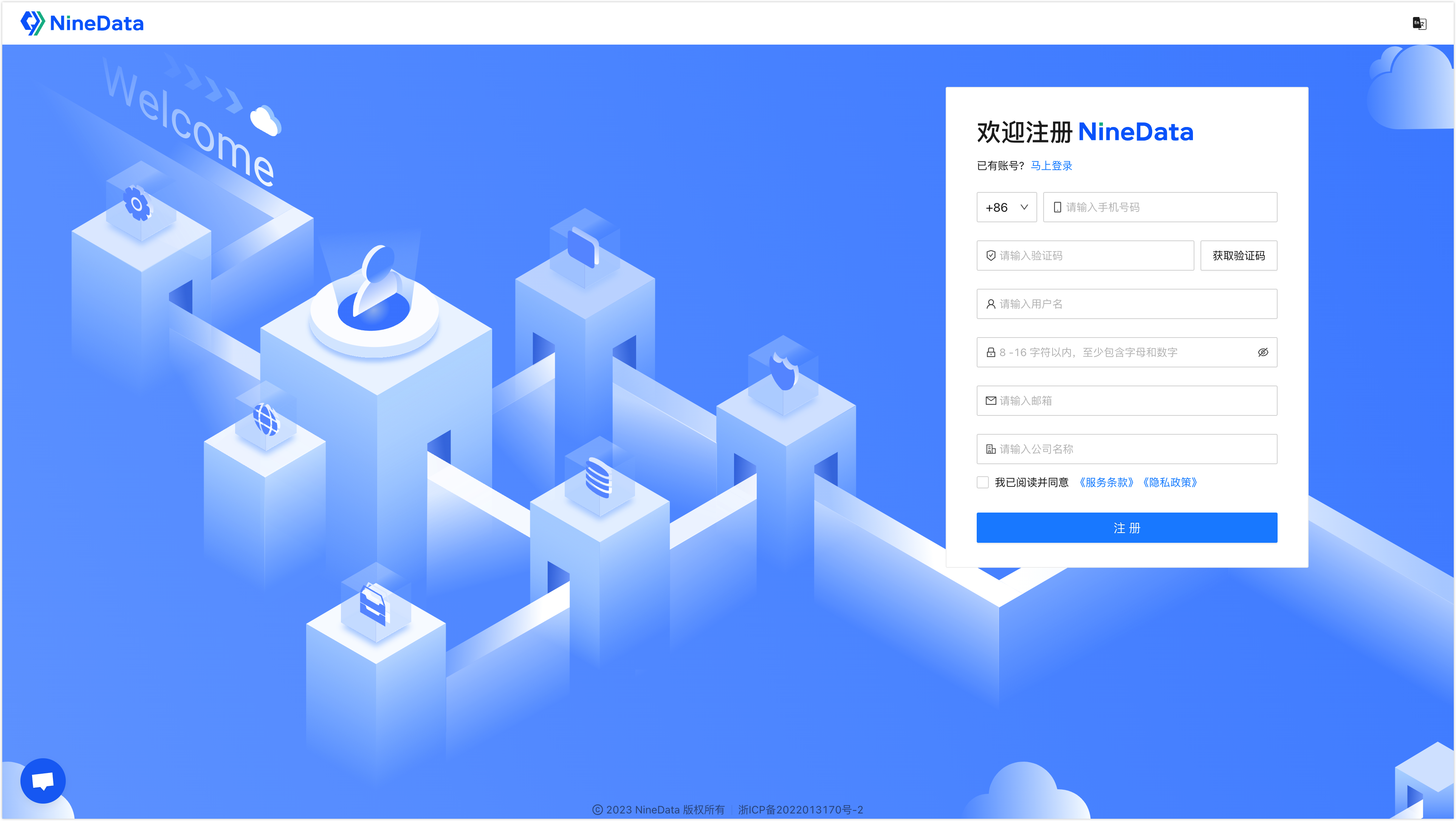
输入您的手机号码并单击获取验证码,收到 NineData 系统发送的验证码后输入该验证码。
提示当前仅支持中国大陆地区的手机号码。如果您使用 +86 地区以外的手机号码,则仅支持通过邮箱接收验证码。
输入用户名和密码。
提示密码强度的要求如下:
密码中可以包含英文字母、数字以及特殊字符。
长度为 8~16 个字符。
必须包含英文字母和数字。
不可以包含空字符(空格)。
输入电子邮箱和公司名称,仔细阅读《服务条款》和《隐私政策》,然后选中我已阅读并同意前方的复选框,单击注册即可。
提示如果您在上述步骤中已输入过电子邮箱,则无需再次输入。
步骤二:登录 NineData
打开 NineData 登录页面。
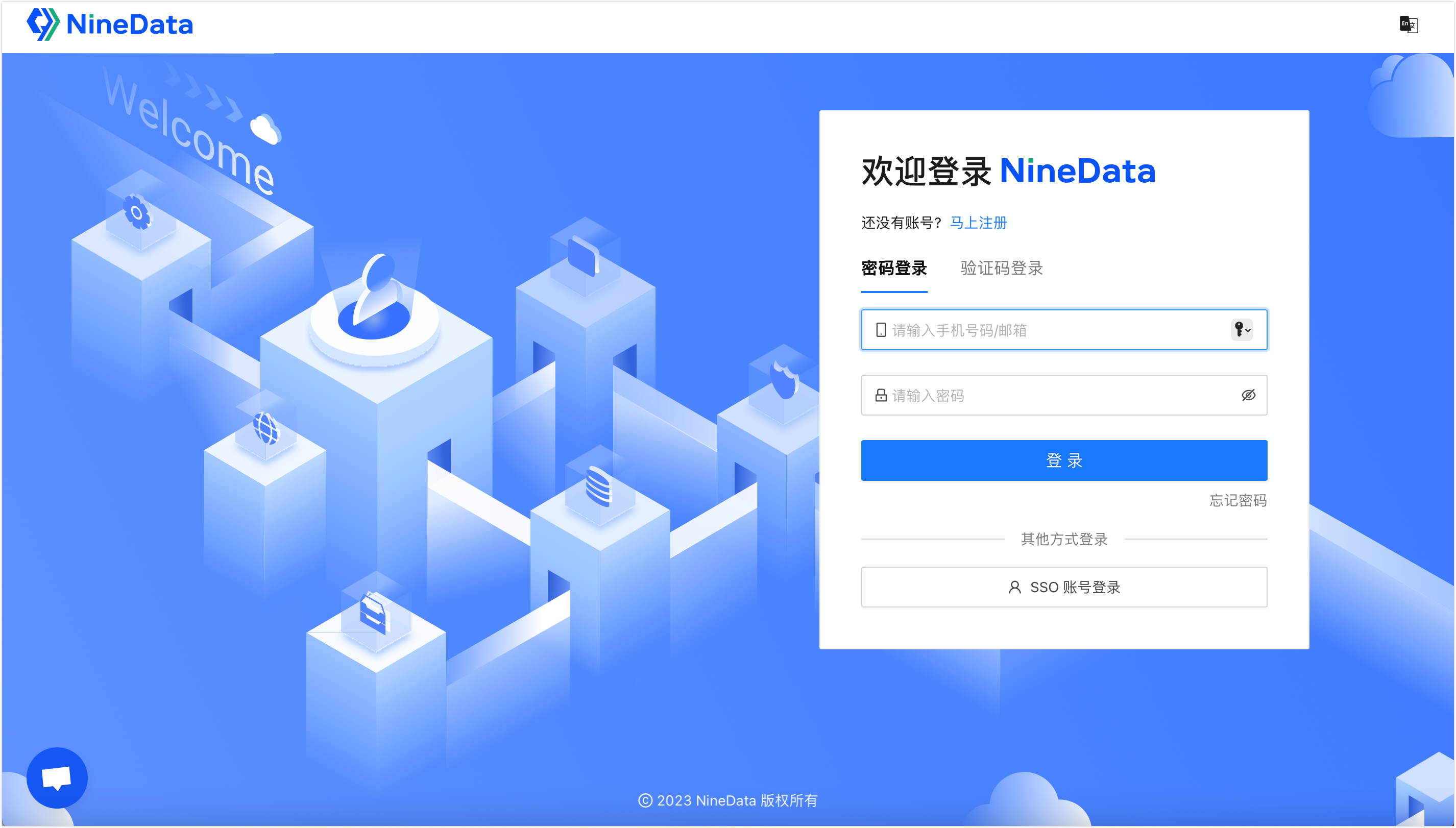
您可以选择通过密码登录、验证码登录、SSO 账号登录或微信登录。
密码登录:输入注册时使用的手机号码或邮箱,并输入密码,单击登录。
提示- 如果您是 +86 地区以外的手机号码,则暂不支持通过手机号码登录,请输入注册时使用的邮箱进行登录。
- 如果您忘记了登录密码,可以单击右下角的忘记密码进行重置密码。
验证码登录单击验证码登录,输入注册时使用的手机号码,单击获取验证码,并输入 NineData 系统发送的验证码,然后单击登录。
提示如果您是 +86 地区以外的手机号码,请输入注册时使用的邮箱获取验证码。
SSO 账号登录:通过 SSO 方式登录 NineData,更多信息,请参见通过 SSO 登录 NineData。
微信登录:通过微信扫码的方式登录 NineData。
步骤三:邀请企业成员
在左侧导航栏,单击账户管理>用户管理。
提示如果未找到账户管理,请确认您的控制台处于组织模式。如何从个人模式切换组织模式,请参见切换到组织。
在用户管理页面,单击右上角的邀请用户。
在邀请用户对话框中,输入您希望邀请加入组织的成员电子邮箱,并为该成员选择一个角色进行绑定,单击确定。您还可以单击添加,批量邀请用户。
角色说明每种角色都对应了一系列的权限,绑定了某个角色的用户即拥有该角色对应的所有权限,您也可以根据需求创建自定义角色并为该角色授权。更多信息,请参见管理角色。
单击确定,即可完成用户邀请。此时,NineData 会发送邀请邮件至用户的电子邮箱,用户接受邀请后完成注册或登录即可加入到组织中。
步骤四:新增数据源
本文以添加阿里云 RDS MySQL 公网实例到 NineData 为例,介绍如何新增数据源,其他场景,请参见创建数据源。
将如下 NineData 的服务节点 IP 加入到阿里云 RDS MySQL 实例的白名单。如何添加白名单,请参见阿里云官方文档。
- 杭州:121.199.39.25
- 北京:123.57.58.208
- 张家口:39.98.193.245
- 深圳:112.74.171.41
- 上海:116.63.42.85
在左侧导航栏,单击数据源管理>数据源。
根据页面提示配置数据源。
全部配置完成后,单击创建数据源右侧的连接测试可以测试该数据源是否可以正常访问,提示连接成功即可单击创建数据源,完成数据源的添加。否则请重新检查连接设置,直到连接测试成功为止。
添加数据源的详细信息,请参见创建数据源。
步骤五:配置数据源访问权限
NineData 支持如下三种授权方式,通过三种方式获取的权限以互补的形式存在,没有优先级。本节以通过角色授权为例,介绍如何为组织成员授予数据源访问权限。
| 授权方式 | 授权发起人 | 说明 |
|---|---|---|
| 通过工单申请 | 组织成员 | 组织成员通过权限申请与审批功能自主申请权限,适用于临时业务需要但是无操作权限的场景。 |
| 通过角色授权 | 系统管理员 | 系统管理员通过将角色与组织成员绑定,实现简单高效的成员分组权限管理,成员离职离项仅需简单的解绑角色操作,免除后顾之忧。 |
| 管理员直接授权 | 系统管理员 | 系统管理员对于特定成员进行独立授权,适用于根据具体需求进行权限定制的场景,提供了更大的灵活性。 |
在左侧导航栏,单击账户管理>角色管理。
提示如果未找到账户管理,请确认您的控制台处于组织模式。如何从个人模式切换组织模式,请参见切换到组织。
单击页面左下角的新建角色。
在新建角色对话框中,输入新角色的名称,该名称用于辨识角色用途,请使用有意义的名称,最多支持 16 个字符。
单击确定,完成新角色的创建,此时页面自动跳转至新建角色的权限配置页面,在数据源权限页签下,单击添加数据源权限。
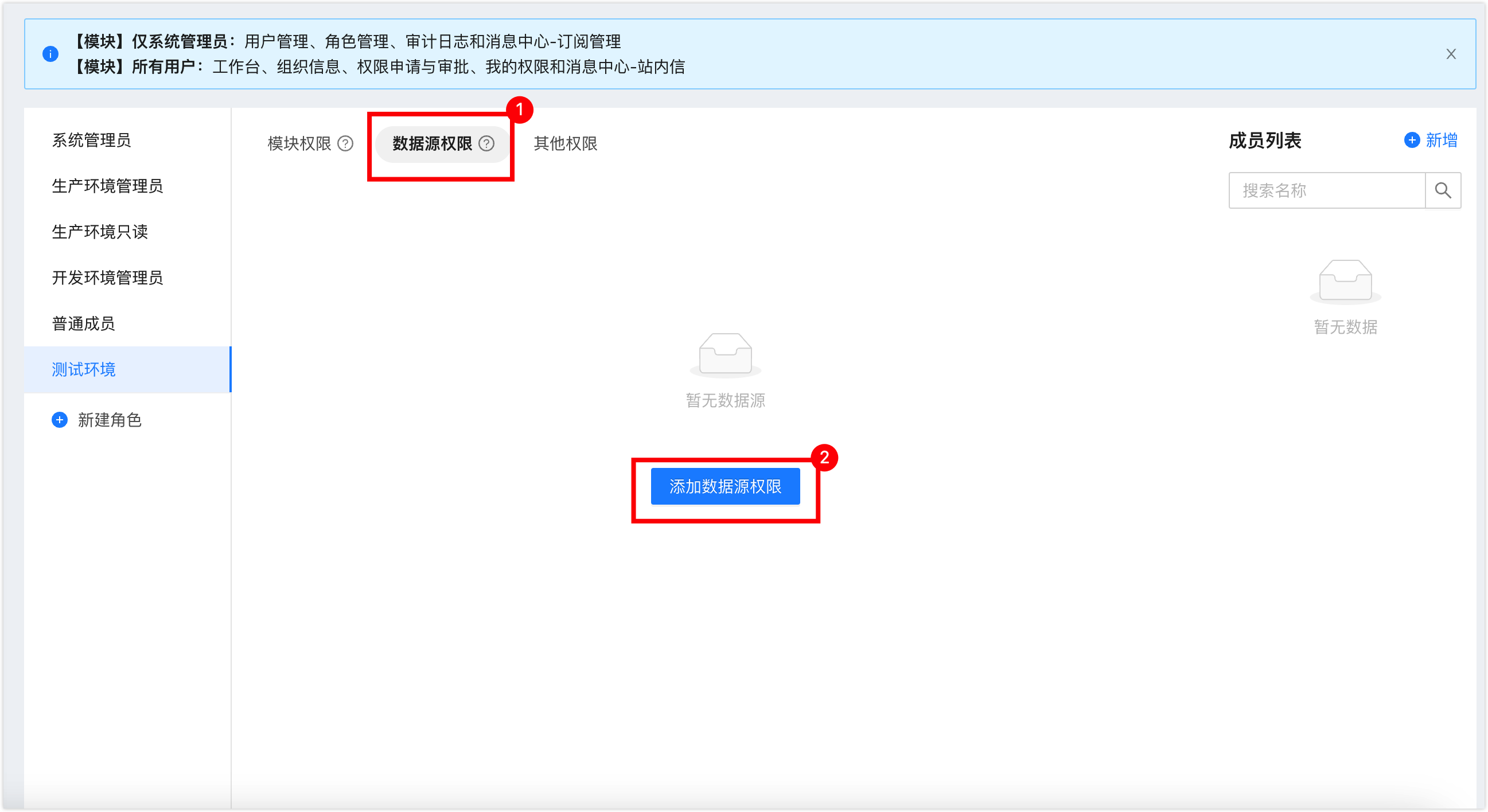
在添加数据源权限窗口,选择按环境或按数据源为新角色授权,然后单击确定。
提示- 按环境:根据新增数据源时配置的环境进行授权,请注意,一个环境可能绑定了多个数据源。
- 按数据源:直接选择对应的数据源进行授权。
根据实际需求为该角色配置数据源每个模块的权限,然后单击保存修改。

单击页面右上角成员列表右侧的新增,然后在新增成员窗口中,选择单个或多个需要绑定该角色的成员。

单击确定后,右侧成员列表中会显示绑定了当前角色的成员,这些成员已经可以访问对应的数据源。
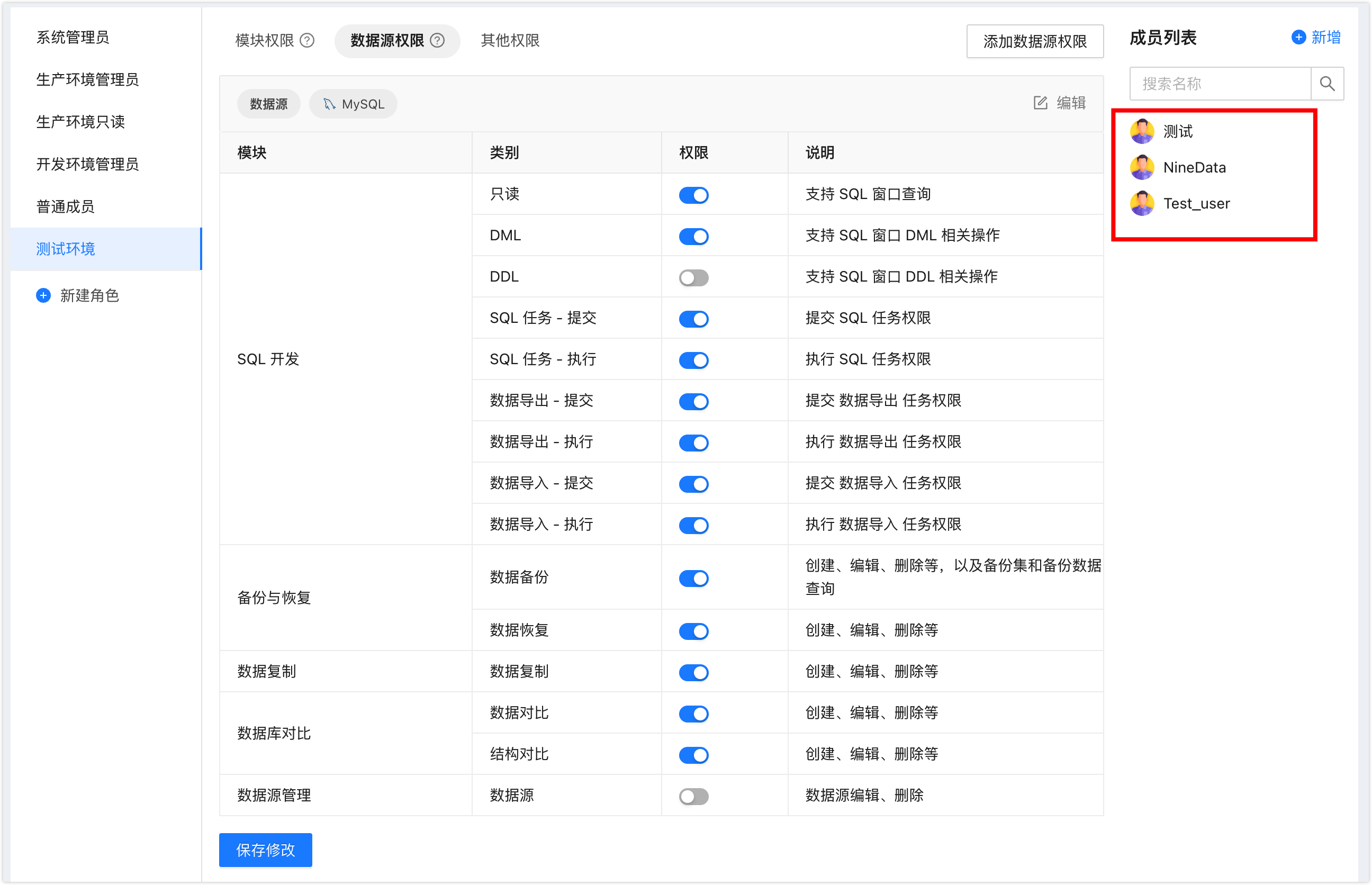
步骤六:使用 SQL 窗口管理数据
在左侧导航栏单击 数据库 DevOps>SQL 窗口。
提示如果之前登录过数据源且没有关闭,则会自动进入该数据源页面。
单击 SQL 窗口下方文本框,会弹出可用的数据源,单击目标数据源,并单击开始查询,跳转到 SQL 窗口。
提示如果有多个数据源,您可以在框中输入全部或部分关键词进行精确查找或模糊查找。支持搜索的字段如下:
数据源名称
IP 地址
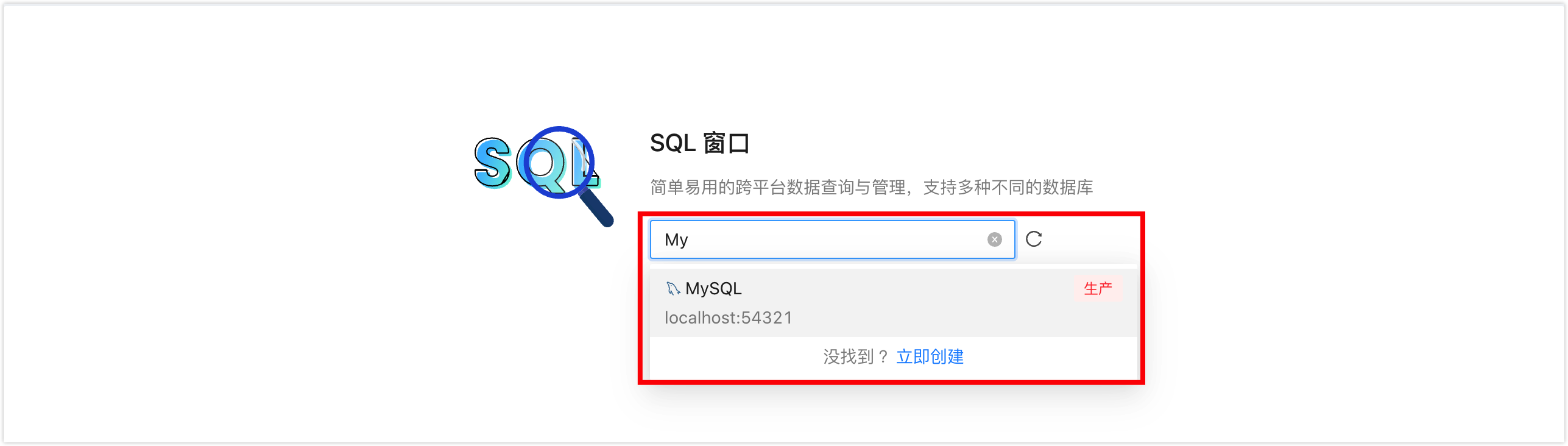
打开 SQL 窗口后,即可对数据源执行数据管理操作。如下图所示:
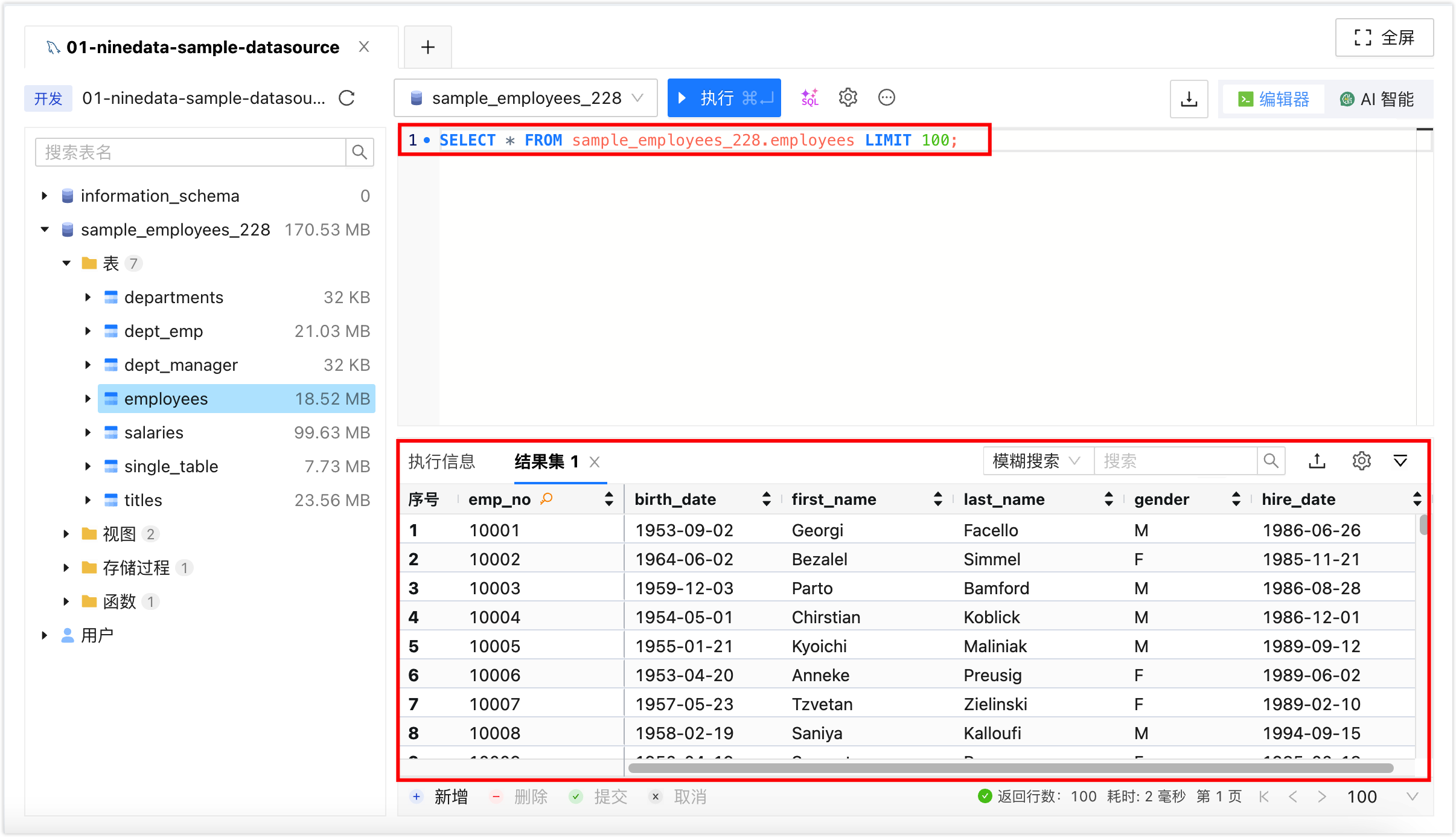
对于生产环境下的发布变更的操作,建议配置规范,禁用 SQL 窗口的变更能力,转而使用具有规范预审 + 审批流程 + 数据备份三重保险加持的 SQL 任务功能,彻底杜绝数据安全风险。更多信息,请参见步骤八:发布生产变更。
步骤七:发布生产变更
出于数据安全考虑,建议组合使用 NineData 的 SQL 开发规范以及 SQL 任务,实现生产变更走审批流程进行发布的效果。
① 禁用生产库的 SQL 窗口变更能力
在左侧导航栏,单击数据库 DevOps>规范与流程。
在规范与流程页面,单击 SQL 开发规范页签,然后单击生产数据源关联的规范名称。
控制台跳转到SQL 开发规范详情页面,单击 SQL 窗口页签,找到如下两条规则,并按照下表进行配置:
规则名称 开关 编辑详情 开启 SQL 窗口数据更新类型检查 开 单击右侧操作列的编辑,找到SQL 窗口可允许操作类型,删除文本选择框内的所有操作类型,单击确定。 
开启 SQL 窗口结构更新类型检查 开 单击右侧操作列的编辑,找到SQL 窗口可允许操作类型,删除文本选择框内的所有操作类型,单击确定。 
在左侧导航栏单击 数据库 DevOps>SQL 窗口回到 SQL 窗口,尝试变更数据,会发现变更语句被拦截,无法执行,只能提交 SQL 任务执行变更。
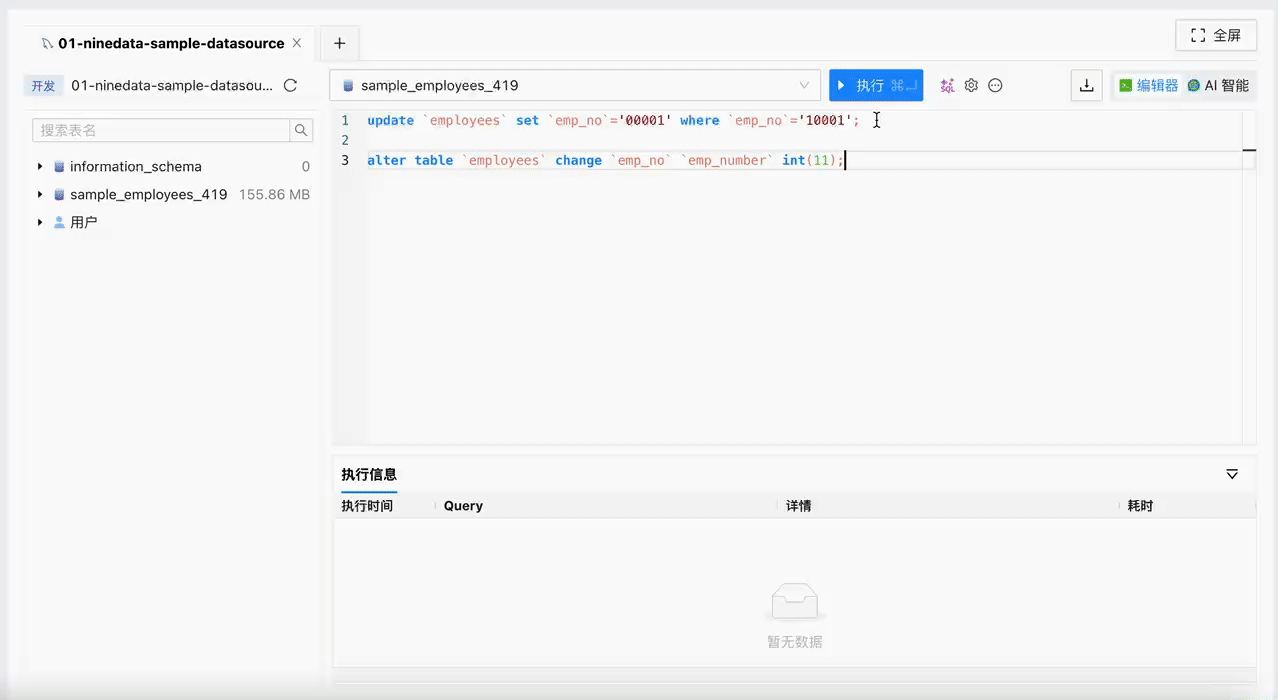
② 通过 SQL 任务发布变更
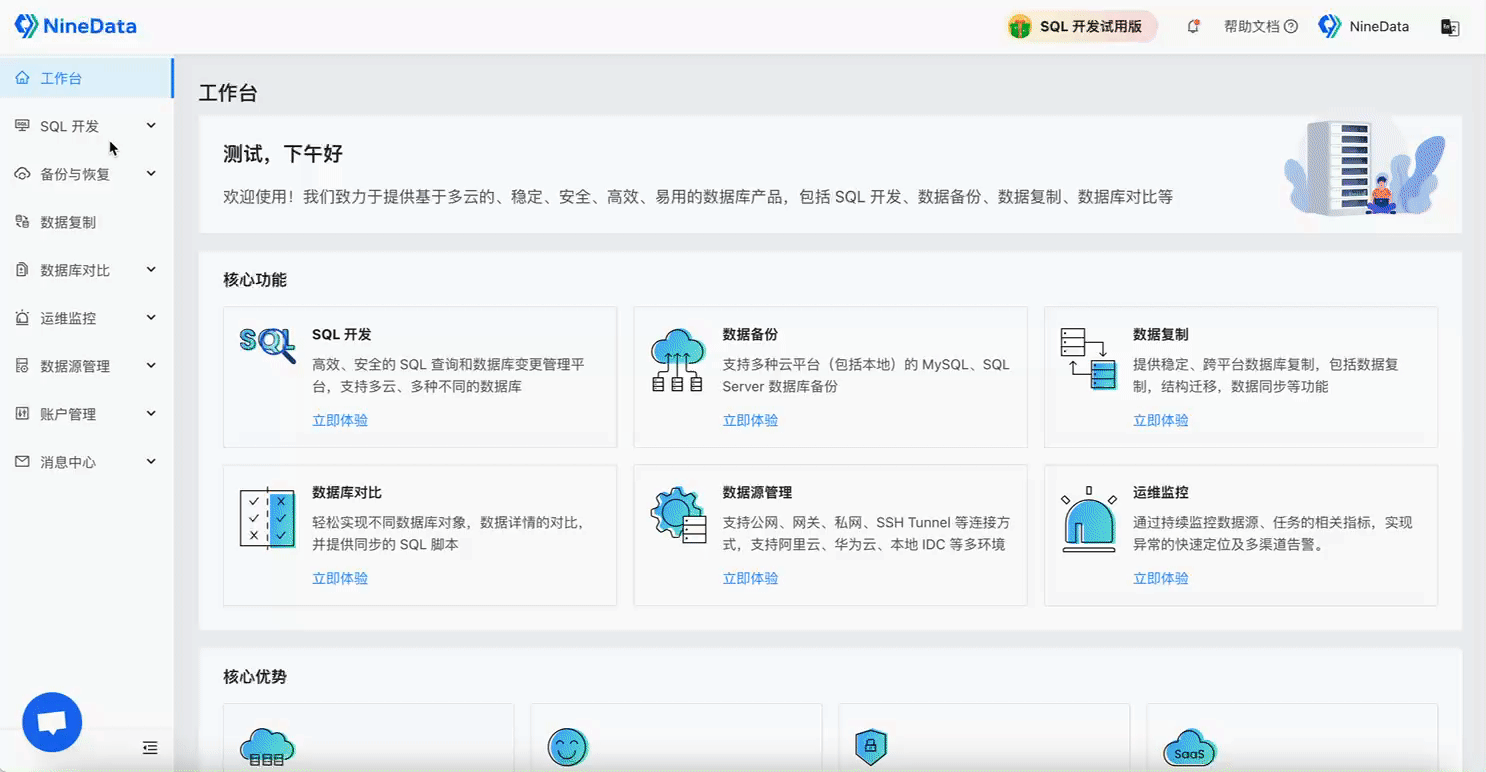
在左侧导航栏,单击 数据库 DevOps>SQL 任务。
在 SQL 任务页面,单击右上角的创建 SQL 任务。
在创建 SQL 任务页面,配置 SQL 任务。
参数 说明 任务名称 输入 SQL 任务的名称,该名称通常包含了 SQL 语句的执行目的,为减少沟通成本,请尽量使用有意义的名称。最多支持 64 个字符。 数据源 目标需变更数据库所在的数据源。 库 需要执行 SQL 变更的数据库。 执行人 当前 SQL 任务审批通过后的 SQL 语句执行人。
说明:执行人列表中的可选项取决于如下两种情况:备注(可选) 针对当前 SQL 任务未尽事项的说明,例如执行任务的原因,期望执行时间等。 变更 SQL 输入需要执行的 SQL 语句或上传包含 SQL 语句的文件。 - SQL 文本:直接在文本框中输入需要执行的 SQL 语句。
- SQL 文件:单击上传文件,选择并上传包含需执行 SQL 语句的文件。
说明:上传完成后,把鼠标移动到文件名处,可在文件名右侧选择(预览文件)或
(删除文件)。
回滚 SQL(可选) 针对需要对变更提供回滚预案的企业,此处输入的回滚 SQL 会记录在当前 SQL 任务中,但在当前 SQL 任务的全生命周期中不会产生任何影响,仅用于合规操作。 单击预检查,系统会提前对 SQL 语句进行检查,排除语法错误等无法执行的情况。如果 SQL 语句有问题,会在下方出现提示,单击提示中的查看详情即可查看具体的错误信息,方便您进行定位和修改。
预检查通过后,单击保存并规范预审,进入规范预审页面。
提示系统将基于当前数据源关联的 SQL 开发规范对 SQL 语句进行预审,会有如下几个结果:
- 预审通过:根据审批流程的配置情况,任务状态会更改为待提交或审批通过,如果是前者,请继续下一步,如果是后者,本流程结束。
- 预审不通过:任务状态会更改为规范预审不通过,您可以单击页面右上角的重新检查再次预审,也可以撤回任务重新编辑并提交。
在页面右上角单击提交审批,在弹出的窗口中选择流程审批人员,单击确定。
提示根据审批流程配置的不同,此处需要选择的审批人员数量不同,请根据实际情况选择。
任务状态变更为审批中,等待审批通过即可由指定的执行人执行任务。在审批通过之前,您可以进行如下操作。
- 撤回:撤回 SQL 任务。
- 转交:更改该 SQL 任务的审批人。
执行完成后,回到 SQL 窗口验证是否已成功发布变更。